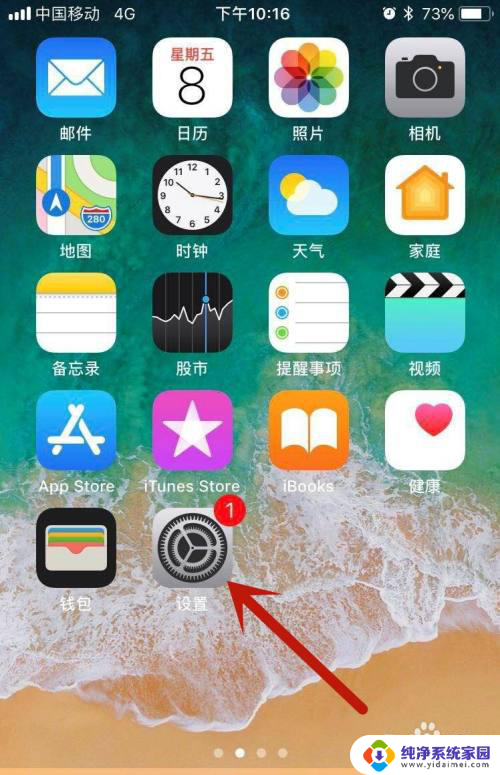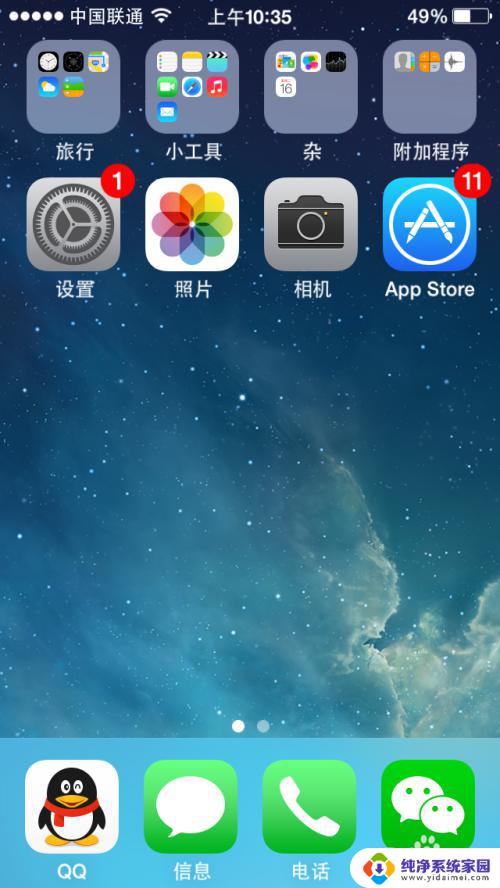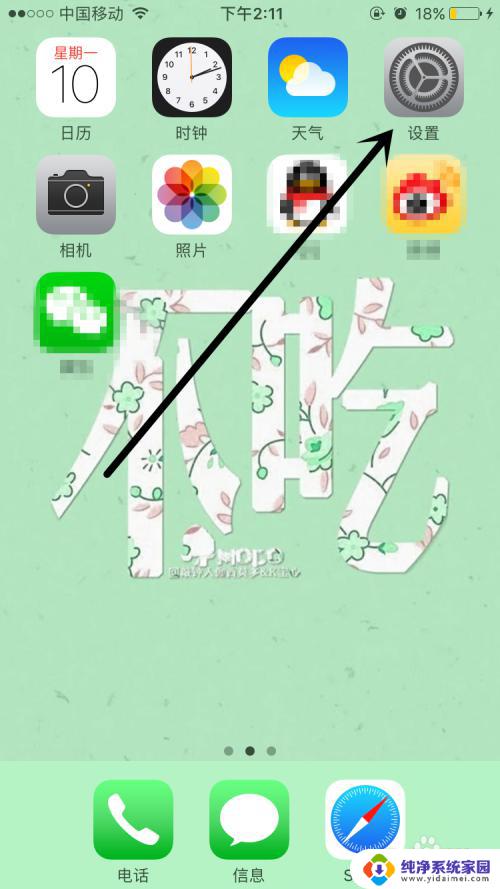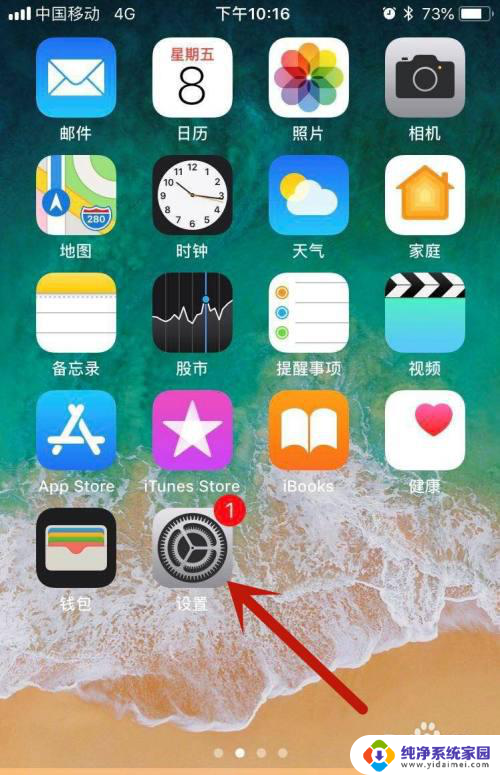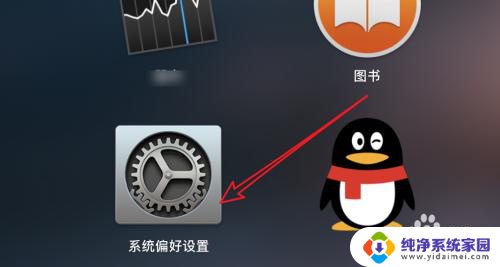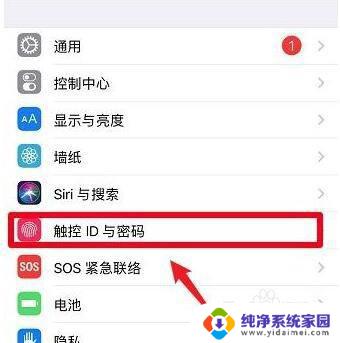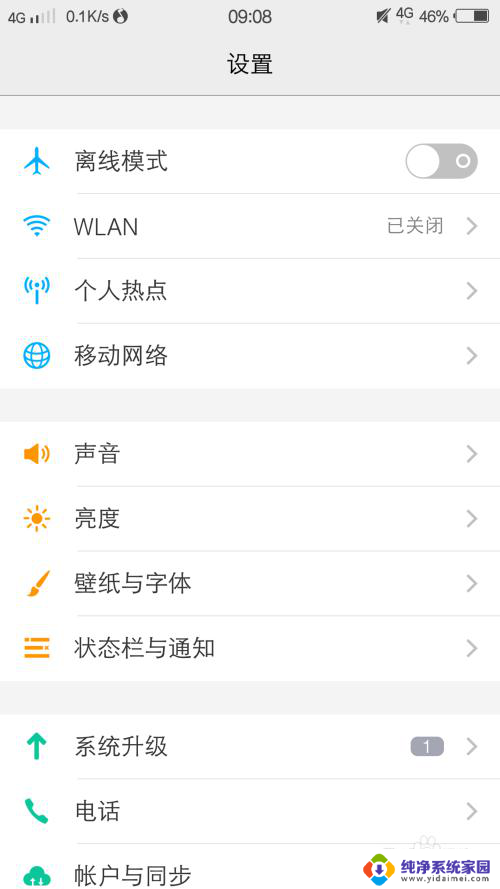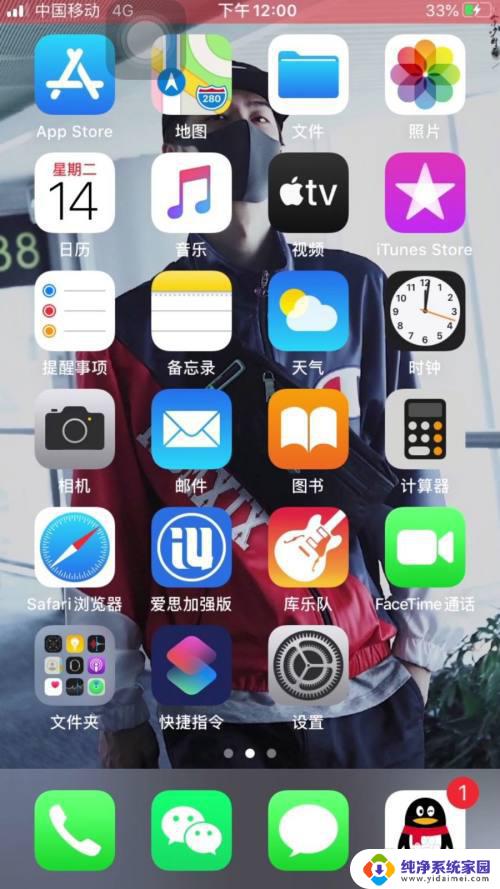苹果13怎么设置指纹密码 苹果13如何设置指纹解锁
更新时间:2023-06-17 16:46:20作者:xiaoliu
苹果13怎么设置指纹密码,苹果13手机是当前最为热门的手机之一,其受到了广大用户的青睐,作为一款安全性能卓越的手机,苹果13自然也提供了丰富的安全设置功能。其中指纹解锁作为一种高效便捷的解锁方式,备受用户喜爱。那么对于初次使用苹果13的用户来说,如何设置指纹密码呢?在下面就为大家介绍一下。
具体步骤:
1.选择面容id与密码
iPhone13不支持设置指纹解锁,可以设置面容解锁及密码解锁。进入苹果系统设置点击面容id与密码。
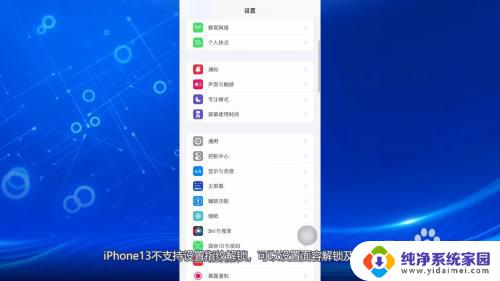
2.输入锁屏密码
在弹出的新的页面中,输入iPhone手机的屏幕锁屏密码。

3.设置面容解锁
进入面容id与密码设置界面之后,可以录入自己的面容信息。启动面容解锁功能。
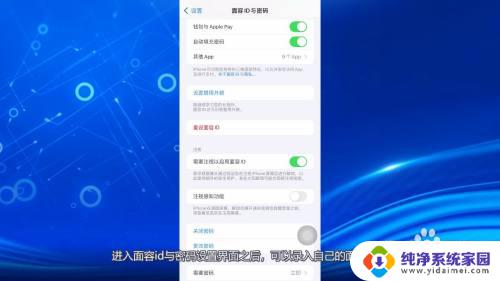
4.设置数字密码解锁
可以在密码设置页面中,设置一个数字密码。设置之后就可以输入数字密码进行解锁。

以上就是如何在苹果13上设置指纹密码的全部内容,如果您有任何疑问,请根据本文的方法操作,我们希望本文能对您有所帮助。